A fájlnév nemcsak lehetővé teszi az egyik fájl megkülönböztetését a másiktól, hanem információt hordoz a benne rögzített adatok típusáról is - ezeket az információkat tartalmazza a kiterjesztés, vagyis a névnek az a része, amelyet a utolsó pont. Ha meg kell írnia vagy át kell küldenie a fájlnevet, fontos, hogy ne hibázzon, ezért ha a név nem több betűből áll, akkor jobb, ha nem próbálja meg visszaolvasással és gépeléssel reprodukálni, hanem egy pár másolási / beillesztési művelet.
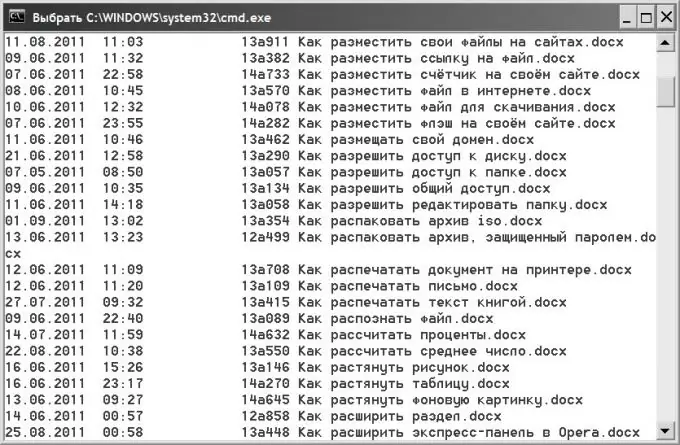
Utasítás
1. lépés
Használja az operációs rendszer szabványos fájlkezelőjét, ha csak egy vagy több fájl nevét kell másolnia. Windows operációs rendszerben az ilyen fájlkezelő az Explorer. Indításához csak nyomja meg a WIN + E billentyűkombinációt.
2. lépés
Keresse meg azt a mappát, amely tartalmazza azt a fájlt, amelynek neve érdekli. Ügyeljen a kiterjesztés jelenlétére a fájlnevekben - alapértelmezés szerint a kiterjesztés megjelenítése le van tiltva az operációs rendszer beállításainál. Ha a kiterjesztést is át kell másolnia, módosíthatja a megfelelő beállítást. Ehhez nyissa meg az Intéző menü "Eszközök" szakaszát, és válassza a "Mappa beállításai" sort. A megnyíló ablak "Nézet" fülén keresse meg a "Regisztrált fájltípusok kiterjesztéseinek elrejtése" sort, és törölje a jelölőnégyzet jelölését. Ezután kattintson az "OK" gombra.
3. lépés
Keresse meg a kívánt fájlt az általános listában, válassza ki az egér bal gombjára kattintva, majd nyomja meg az F2 billentyűt a billentyűzet funkciógombjai sorában. Ezután nyomja meg a CTRL + C billentyűparancsot a fájl nevének a vágólapra helyezéséhez - ily módon másolja a nevet, és be tudja illeszteni (CTRL + V) rendeltetésszerűen.
4. lépés
Használja a DOS parancsot, ha nagyszámú fájl nevét kell másolnia. Ehhez indítsa el a parancssori terminált - nyomja meg a WIN + R billentyűkombinációt, írja be a cmd parancsot, és kattintson az "OK" gombra. A megnyíló terminálban adjon meg egy parancsot, amely megjeleníti a mappában található fájlok listáját. A parancs nagyon egyszerűen íródik - dir, de manuálisan beírva a könyvtár teljes elérési útját, amelynek fájljai érdeklik, elég unalmas lesz. Könnyebb az Explorerre váltani, a címsorban kiválasztani a könyvtár elérési útját és átmásolni (CTRL + C). Ezután térjen vissza a terminál ablakához, írjon be egy szóközt, kattintson a jobb gombbal, és válassza ki a helyi menüből a "Beillesztés" sort. Ezt követően nyomja meg az Enter billentyűt, és a parancs a fájlok teljes listáját jeleníti meg a terminál ablakában.
5. lépés
Kattintson a jobb gombbal a terminál ablakában, és válassza az Összes kijelölése lehetőséget. Ezután nyomja meg az Enter billentyűt, és a kiválasztott szöveg a vágólapra kerül. Miután beillesztette bármely szövegszerkesztőbe, szerkessze a listát, és csak a szükséges fájlok nevét hagyja meg.






